CAD转换器中怎么转换出黑白的PDF文件?
发表时间:2020年7月13日 星期一
现在的CAD图纸通常是Dwg格式的,但是有的时候我们不需要Dwg格式的图纸,还需要将CAD转换成PDF格式的文件,但是在CAD转换器中怎么转换出黑白的PDF文件呢?具体要怎么操作才能在CAD转换器中转换出黑白的PDF文件,下面小编就教教大家具体操作步骤。想要了解的朋友可以一起来看看。
温馨提示:迅捷CAD转换器软件既兼容CAD版本的相互转换,还支持将CAD转换成PDF、JPG等多种文件格式。
使用工具:迅捷CAD转换器
免费下载
第一步:在任意的一个浏览器中搜索迅捷CAD转换器,进入官网,然后点击下载安装迅捷CAD转换器,并启动该软件。
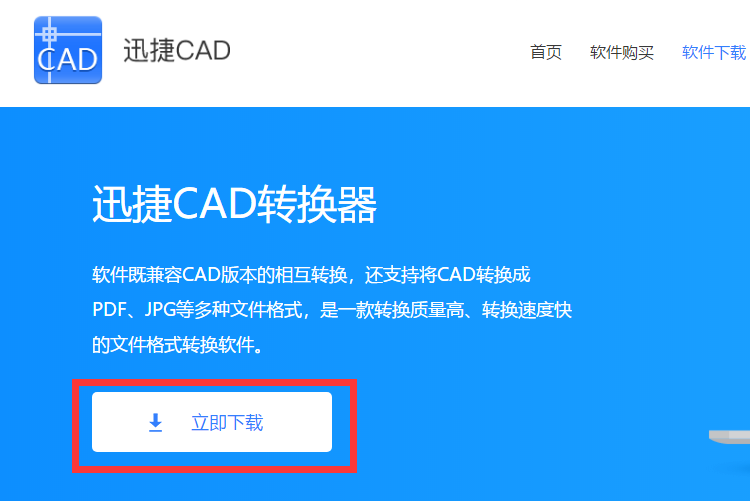
第二步:启动该软件之后,进入到软件的操作界面,在转换器左侧的功能区鼠标点击“CAD转PDF”选项卡。
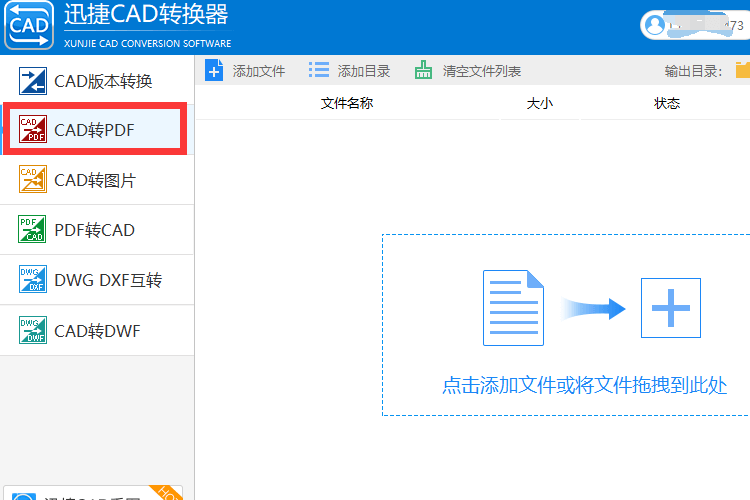
第三步:在软件上方菜单栏中点击“添加文件”按钮,在弹出的“打开”对话框中找到需要进行转换的CAD图纸文件,并点击打开。
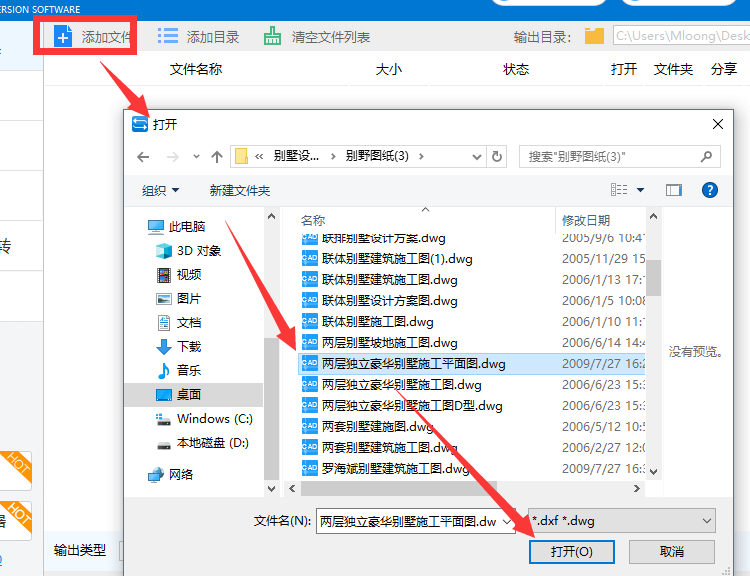
第四步:还可以点击“添加文件或将文件拖拽到此处”按钮,并在弹出的对话框中将需要进行编辑的CAD图纸文件进行打开。
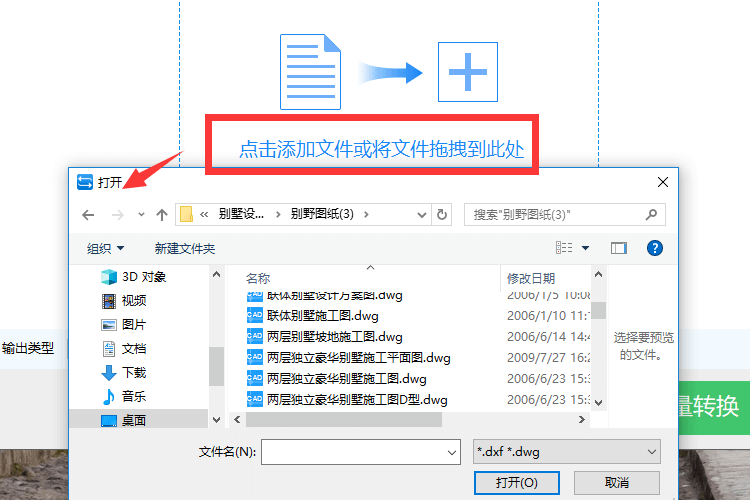
第五步:点击软件下方的“输出 色彩”按钮,然后选择“黑白”选项即可, 再点击“输出目录”中的“浏览”按钮,在弹出的对话框中设置转换后文件保存的位置。
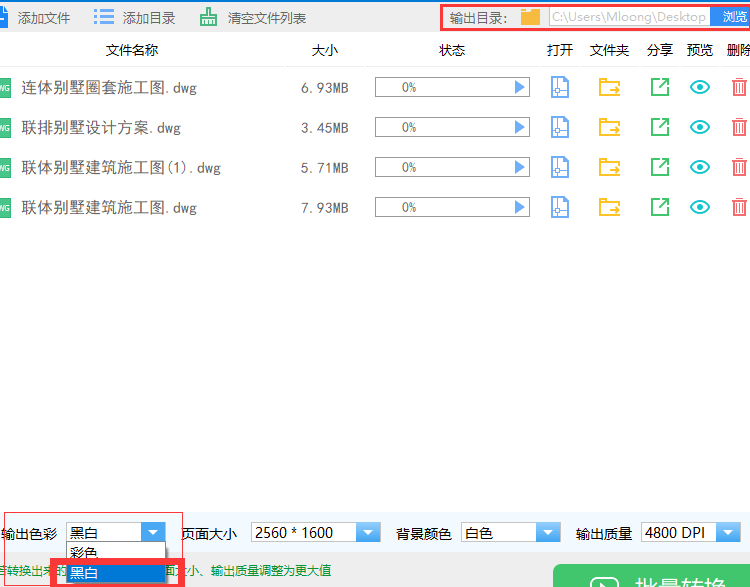
第六步:点击“批量转换”按钮,等待系统在状态栏中显示的是100之后,就表示在CAD转换器中转换出黑白的PDF文件已经转换完成。
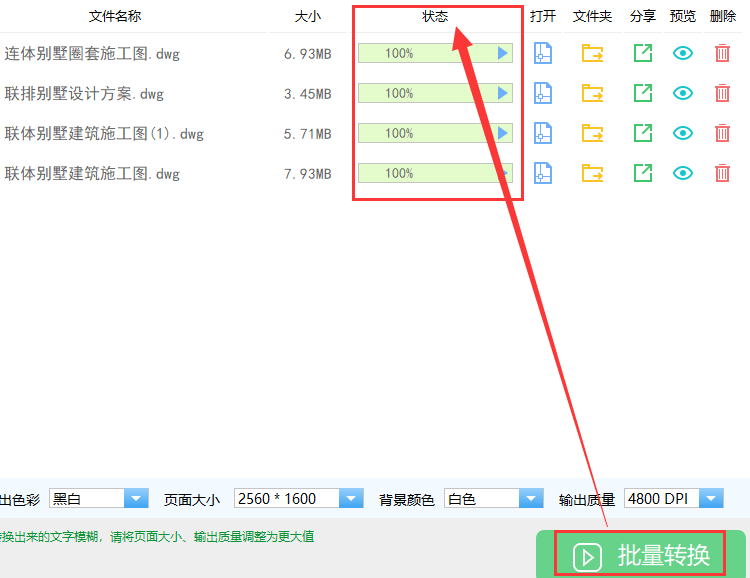
以上就是在迅捷CAD转换器中转换出黑白PDF文件的具体操作步骤,小伙伴们可以根据以上步骤进行操作即可完成转换,想要了解更多有关迅捷CAD转换器的使用教程,可以在软件帮助中进行查看,希望能够帮助到你们。















